- Del 1. Återställ raderade Instagram-bilder på iPhone med FoneLab för iOS
- Del 2. Återställ raderade Instagram-bilder på iPhone från iTunes Backup-filer
- Del 3. Hitta borttagna Instagram-bilder på iPhone från iCloud Backup
- Del 4. Se borttagna Instagram-bilder från Google Drive
- Del 5. Vanliga frågor om hur man ser borttagna Instagram-bilder
Återställ raderade Instagram-bilder från iPhone - 4 uppdaterade metoder
 Uppdaterad av Boey Wong / 28 juli 2022 09:05
Uppdaterad av Boey Wong / 28 juli 2022 09:05Kan jag återställa permanent raderade bilder på Instagram? Jag har Instagram-appen på iPhone, och bilderna är borta. Hur återställer jag bilder från iPhone Instagram?
Som ett bekvämt och populärt verktyg för snabbmeddelanden är Instagram en av de mest använda apparna på iPhone, och det gör att du kan dela minnesvärda saker, kommentera andras berättelser, chatta med någon du gillar, etc. Som ett resultat har du sparat många bilder på din iPhone.
I det här fallet kan du stöta på att dina iPhone-bilder är borta utan aviseringar. Det kan orsakas av otillräckligt lagringsutrymme, buggar, felaktig radering, etc.
Det här inlägget kommer dock att visa dig de mest rekommenderade lösningarna för att få tillbaka raderade Instagram-bilder professionellt genom enkla operationer.


Guide Lista
- Del 1. Återställ raderade Instagram-bilder på iPhone med FoneLab för iOS
- Del 2. Återställ raderade Instagram-bilder på iPhone från iTunes Backup-filer
- Del 3. Hitta borttagna Instagram-bilder på iPhone från iCloud Backup
- Del 4. Se borttagna Instagram-bilder från Google Drive
- Del 5. Vanliga frågor om hur man ser borttagna Instagram-bilder
Del 1. Återställ raderade Instagram-bilder på iPhone med FoneLab för iOS
Här, FoneLab iPhone dataåterställning är ett professionellt program på datorn som hjälper dig att återställa raderade data från enheten eller säkerhetskopior. All data stöds, inklusive foton, kontakter, meddelanden, WhatsApp, etc. Dessa förlorade data kommer att vara osynliga för användarna, men fortfarande lagras på din enhet. Och du kan enkelt ladda ner den på en Windows- eller Mac-dator, följ sedan de tydliga instruktionerna för att avsluta proceduren.
Med FoneLab för iOS kommer du att återställa förlorade / borttagna iPhone-data inklusive foton, kontakter, videor, filer, WhatsApp, Kik, Snapchat, WeChat och mer data från din iCloud- eller iTunes-säkerhetskopia eller enhet.
- Återställ foton, videor, kontakter, WhatsApp och mer data med lätthet.
- Förhandsgranska data innan återställning.
- iPhone, iPad och iPod touch är tillgängliga.
Nedan är en demonstration av hur man använder FoneLab iPhone-dataåterställning för att återställa raderade Instagram-bilder från iPhone.
steg 1Ladda ner och installera FoneLab för iOS, kör det och anslut iPhone till datorn.
steg 2Välja iPhone Data Recovery > Återställ från iOS-enheten. Klicka på Starta Scan knapp.

steg 3Det kommer att skanna din enhet och visa dig all tillgänglig data efter det. Under Media fliken, klicka Bilder App.
steg 4Välj de foton du vill återställa och klicka på Recover knapp.
Det här är metoderna som är tillgängliga för personer som inte har en säkerhetskopia. Vad händer om du har en säkerhetskopia? Följande delar visar dig hur du återställer iPhone-data från säkerhetskopiering.
Del 2. Återställ raderade Instagram-bilder på iPhone från iTunes Backup-filer
I början låter iTunes iPhone-användare säkerhetskopiera och återställa iPhone-data och även hantera enheten. Det är till hjälp om folk har för vana att säkerhetskopiera iPhone-data med iTunes på datorn kan du enkelt återställa dessa data efter det.
Tja, du har 2 alternativ för att återställa iPhone Instagram-bilder från iTunes-säkerhetskopieringsfiler.
Alternativ 1. Återställ raderade Instagram-bilder från iTunes Backup direkt
Om du är bekant med iTunes bör du veta att iTunes kräver att du raderar all data från iPhone innan du får tillbaka säkerhetskopian. Men du kan fortfarande välja den här metoden om du har säkerhetskopierat iPhone-data tidigare.
steg 1Kör iTunes på datorn och anslut iPhone. Välj enhetsikon > Sammanfattning.
steg 2I Säkerhetskopior avsnittet, klicka på Återställa Backup knapp.

Alternativ 2. Återställ raderade Instagram-bilder från iTunes Backup By FoneLab för iOS
Om du inte vill förlora data på enheten eller återställa data selektivt kan du också använda FoneLab iPhone dataåterställning på datorn för att komma åt dina iTunes backup-data. Det kommer att skanna dina data från iTunes backup. Då kan du återställa data från den utan att förlora data.
Med FoneLab för iOS kommer du att återställa förlorade / borttagna iPhone-data inklusive foton, kontakter, videor, filer, WhatsApp, Kik, Snapchat, WeChat och mer data från din iCloud- eller iTunes-säkerhetskopia eller enhet.
- Återställ foton, videor, kontakter, WhatsApp och mer data med lätthet.
- Förhandsgranska data innan återställning.
- iPhone, iPad och iPod touch är tillgängliga.
steg 1Välja iPhone Data Recovery > Återställ från iTunes Backup Files.
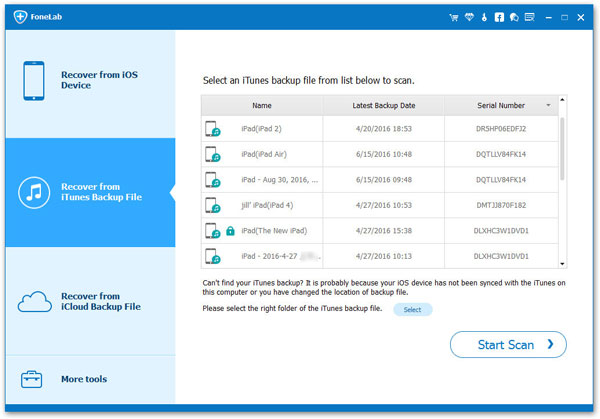
steg 2Alla säkerhetskopior kommer att listas på höger sida, välj en av dem och klicka på Starta Scan knapp.

steg 3Klicka Bilder App från vänster sida och hitta de foton du vill återställa. Klicka på Recover knappen äntligen.
Bortsett från iTunes föredrar vissa iCloud-fans att använda iCloud utan dator för att hantera iOS-data var de än är. Oroa dig inte, du kan också lära dig hur du återställer raderade Instagram-bilder från iCloud korrekt.
Del 3. Hitta borttagna Instagram-bilder på iPhone från iCloud Backup
Utan en dator kan iPhone-användare även säkerhetskopiera iPhone-data och återställa från säkerhetskopior via Apples officiella molntjänst - iCloud. Det är en kraftfull funktion som hjälper dig att hantera iOS-data. Instagram-bilder kommer också att sparas till iCloud när du säkerhetskopierar data, så att du också kan återställa vad du vill med den.
Alternativ 1. Återställ raderade Instagram-bilder från iCloud Backup direkt
Du kan återställa iPhone-bilder från iCloud-säkerhetskopia direkt enligt nedan.
steg 1Återställ iPhone igenom Inställningar app> Allmänt > Överför eller återställ iPhone > Återställ allt innehåll och inställningar.
steg 2Konfigurera iPhone genom att följa instruktionerna på skärmen och välj Återställ från iCloud Backup när du ser det.

steg 3Vänta ett tag, dina säkerhetskopior kommer att återställas till iPhone.
Alternativ 2. Återställ raderade Instagram-bilder från iCloud-säkerhetskopia med FoneLab för iOS
Om du inte vill förlora data på enheten, prova FoneLab iPhone dataåterställning för att selektivt återställa iPhone-data från iCloud backup-fil.
Med FoneLab för iOS kommer du att återställa förlorade / borttagna iPhone-data inklusive foton, kontakter, videor, filer, WhatsApp, Kik, Snapchat, WeChat och mer data från din iCloud- eller iTunes-säkerhetskopia eller enhet.
- Återställ foton, videor, kontakter, WhatsApp och mer data med lätthet.
- Förhandsgranska data innan återställning.
- iPhone, iPad och iPod touch är tillgängliga.
steg 1Klicka på i huvudgränssnittet iPhone Data Recovery > Återhämta sig från iCloud Backup.Du kommer att bli ombedd att logga in på ditt iCloud-konto och ange ditt konto och lösenord.

steg 2Välja Bilder > Start. Eller så kan du också välja icloud säkerhetskopiering istället.

steg 3Markera foton du vill återställa och klicka på Recover knapp.
Vissa kanske väljer andra molntjänster som Google Drive för att säkerhetskopiera data, du kan återställa foton från molntjänsten på iPhone eller dator i enlighet därmed.
Del 4. Se borttagna Instagram-bilder från Google Drive
Google Drive är en annan berömd molntjänst som du kan använda på vilken mobil enhet du än använder. Du kan ladda ner den från den officiella butiken eller appmarknaden, logga in på ditt Google-konto och sedan säkerhetskopiera foton, videor och annat manuellt eller automatiskt.
I ditt fall kan du komma åt Google Drive på en datorwebbläsare eller iPhone, följ sedan handledningen för att se och återställa raderade Instagram-bilder från Google Drive.
steg 1Öppna Google Drive-appen på iPhone eller besök dess officiella webbplats i en webbläsare och logga sedan in på ditt Google-konto.
steg 2Hitta dina Instagram-bilder, ladda ner och spara dem till iPhone eller datormapp du vill ha.
Om du använde andra molntjänster som OneDrive, Google Photos för att säkerhetskopiera dina foton, kan du också använda liknande steg för att komma åt dina bilder och få tillbaka dem.
Del 5. Vanliga frågor om hur man ser borttagna Instagram-bilder
Behåller Instagram raderade bilder?
Ja, det behåller dina data, inklusive foton på systemet, för att hjälpa till att återställa data när du vill ha dem.
Hur återställer man raderad Instagram-berättelse?
Gå till din profil, tryck på Din aktivitet > Nyligen raderad. Tryck sedan på fotot, videon eller berättelsen som du vill återställa eller ta bort permanent. Välj återställa knapp.
Hur återställer man raderade Instagram-bilder på Instagram Android?
Öppna Instagram-appen på Android, tryck på menyikonen > Inställningar > Konto > Nyligen raderad. Välj den tre-dot ikon och återställa knappen äntligen.
Det är allt du kan utföra för att återställa Instagram-bilder från iPhone. Med hjälp av Apple-sätt eller tredjepartsprogram kan du enkelt återställa Instagram-bilder på iPhone. Och FoneLab iPhone dataåterställning rekommenderas eftersom du kan göra det med eller utan säkerhetskopior. Medan Apple sätt kräver en säkerhetskopia. Du kan välja vem som helst från de ovan nämnda metoderna nu!
Med FoneLab för iOS kommer du att återställa förlorade / borttagna iPhone-data inklusive foton, kontakter, videor, filer, WhatsApp, Kik, Snapchat, WeChat och mer data från din iCloud- eller iTunes-säkerhetskopia eller enhet.
- Återställ foton, videor, kontakter, WhatsApp och mer data med lätthet.
- Förhandsgranska data innan återställning.
- iPhone, iPad och iPod touch är tillgängliga.
